电脑使用时间久了会遇到各种问题,下面主要和大家讲述电脑屏幕黑了应该怎么办。
从软件方面考虑:
安装了一些软件或者硬件驱动以后,发现重启后,电脑进不了系统,一直黑屏。我们可以重启机器,在开机时多按几次 F8 键,调出系统的启动选项菜单。
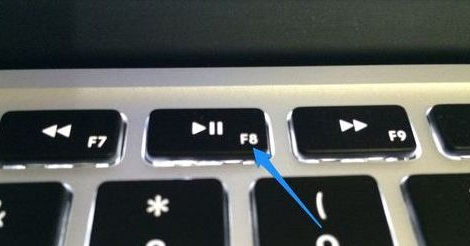
在系统启动选项菜单里,选择安全模式进入。如能正常进入安全模式,可以在安全模式下,删除在黑屏以前所安装的软件或驱动。然后再重启机器,看电脑是否能解决黑屏问题。

从硬件考虑黑屏:
在笔记本电脑上,有个感应开关,合上屏幕时,显示屏会自动关闭,从而节约电量的消耗。而有些笔记本是机械触压式的,屏幕合起时就会触碰到它。所以这个时候,可以检查一下笔记本上这个开关是否老化。如电脑上有这个物理开关,一般在显示屏的底部,靠近键盘的上方。

先说一下静电的原因,静电会导致笔记本主板电路出现异常,导致开机接通电源后,屏幕上没反应。可以尝试把笔记本的电池和电源都拨掉,然后按几次笔记本的电源开关,让机器放电。随后把电源接上,开机,看是否解决。

内存出现硬件故障。笔记电脑有几大主要部件,包括 CPU,主板,内存,显卡。这几个部件缺一不可,只要其中一个出现问题,都会导致笔记本不能正常运行,最为常见的就有开机无反应。CPU和主板一般出现故障少,而内存松动导致笔记本不能开机的情况比较常见。这时,先拨掉笔记本的电池和电源,卸开笔记本后盖,插拨下内存,再加电,重启机器,看是否可以解决。

液晶显示屏部件故障。旧笔记本就会出现这种情况。显示器包括显示屏,数据线和一些其它小部件。如有台式显示器的话,可以尝试接到笔记本上,然后在笔记本电脑上把显示切换到 VGA 外接上。如能切换到外接显示器上,说明显示屏部件出现的问题比较大。

显卡故障,显卡是负责电脑显示输出的源泉,它有了问题,屏幕就黑屏。显卡要是坏了,自己是解决不了的,只能找电脑售后解决。如笔记本在保修期内,可以拿去维修。

以上就是解决电脑显示器黑屏的方法了,希望对大家有帮助。
Copyright ©2018-2023 www.958358.com 粤ICP备19111771号-7